小编看到了很多关于CAD的技巧,发现很多人都忽视一个最重要最不起眼的,那就是自动保存,为什么说它重要?相信大家都知道Ctrl+S的重要性,但是人有时候就是会忘记啊!所以自动保存就避免了在突发情况发生时,编辑中的CAD图纸得以保存啊!别说你没试过图纸做一半断电,那心情,那酸爽,无法言说。
一、自动保存
1、启动软件操作
打开软件【迅捷CAD编辑器专业版】,选择【定制工具】—【选项】。
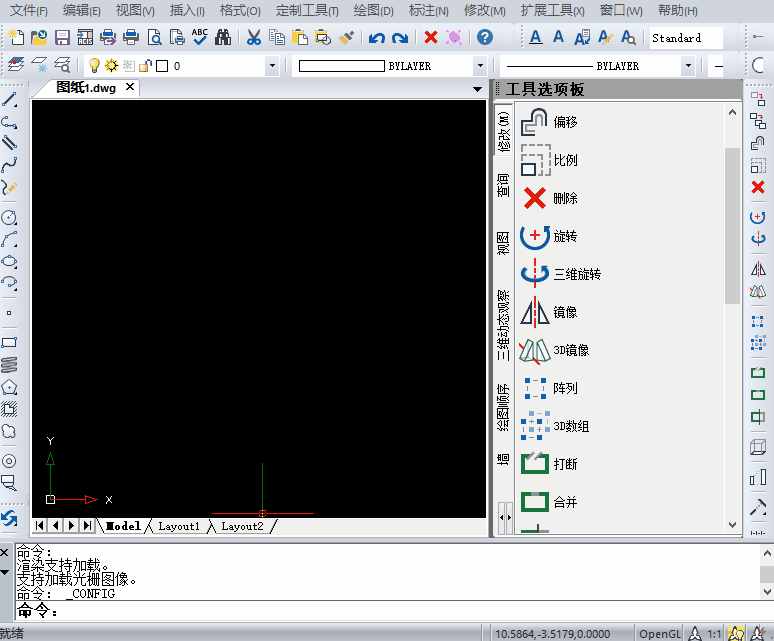
2、设置保存间隔
上一步点击选项弹出新界面,在这里有自动保存的功能。可以看到迅捷CAD编辑器的自动保存功能是默认激活状态的,每隔15分钟保存一次。
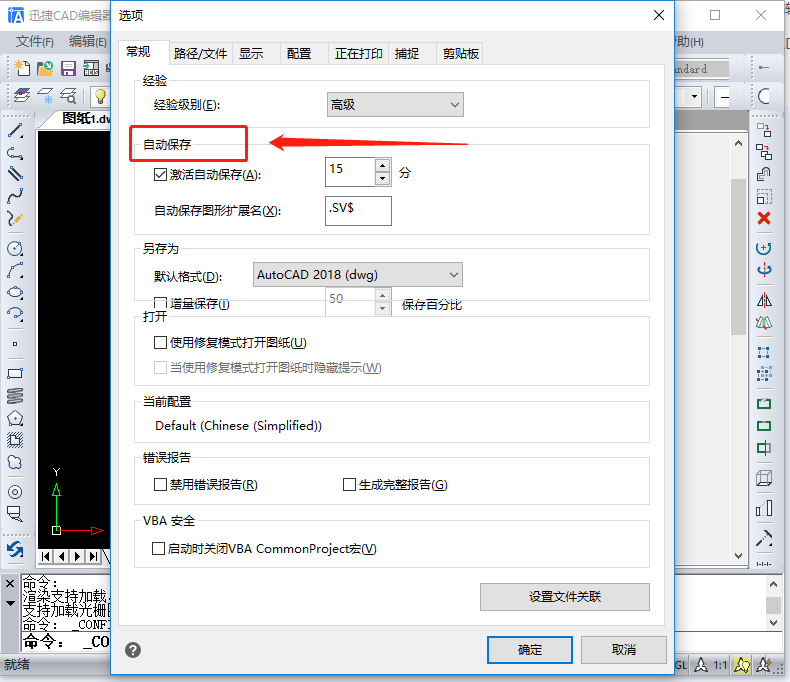
但是这个对于有些人来说15分钟还是太久了,可以自由调整自动保存时间,点击确定按钮保存就可以了,谁能保证几分钟的时间内不会发生什么奇奇怪怪的意外呢?
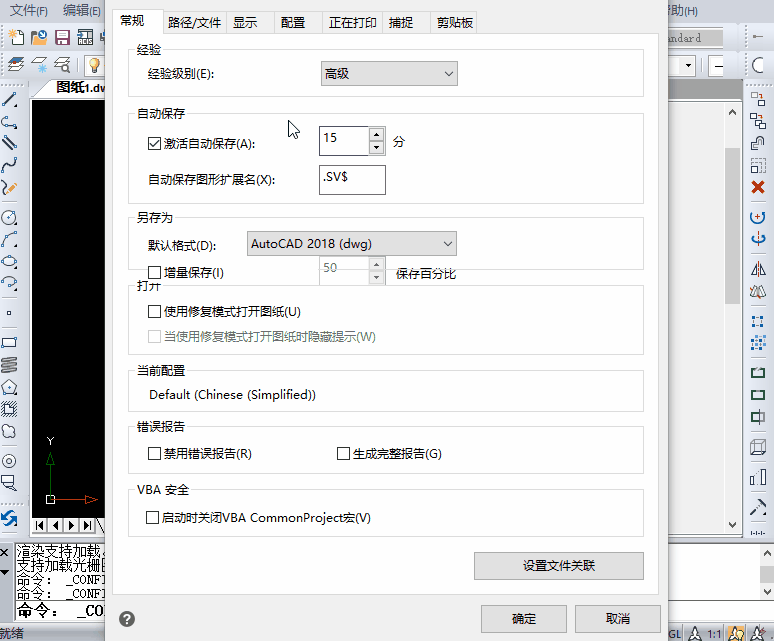
二、设置加密
1、启用软件
使用专业版CAD操作软件【迅捷CAD编辑器专业版】绘制做图,在绘制完成CAD图纸之后,有可能会因为被误改删除,所以小编都会选择给一些重要的CAD图纸设置一道密码,等到下次自己想打开时,就需要输入密码,否则无法查看,怎么设置就一起来看看吧!
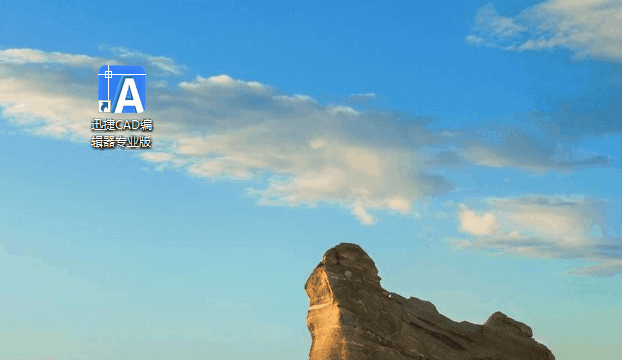
2、密码保护
打开CAD软件,完成CAD图纸的绘制工作之后,我们就可以点击【文件】-【保存为】,在弹出的新窗口【图形另存为】里勾选【密码保护】,然后选择适合的储存位置,点击【保存】按钮。
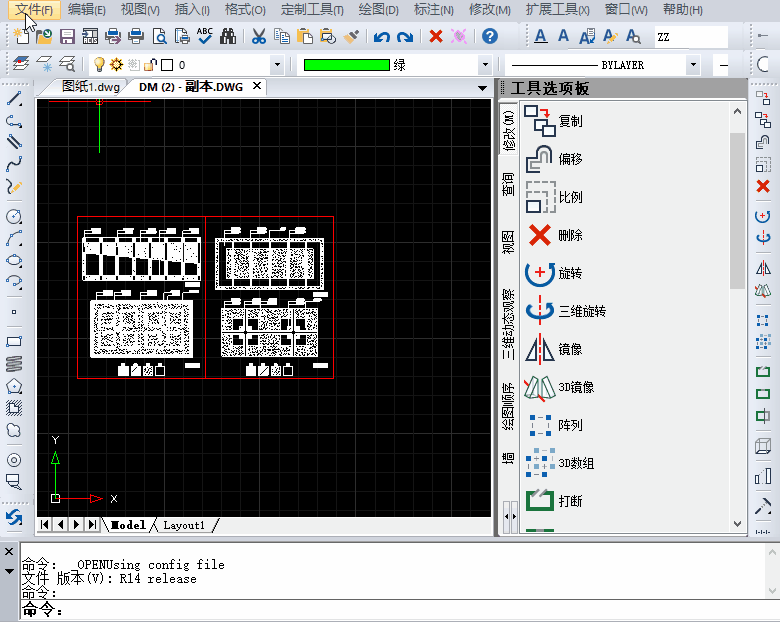
3、输入密码
勾选密码保护后,会弹出【密码】弹窗,提示我们输入密码以保存图纸,然后点击【确定】按钮。注意:一定要记住自己输入的密码哦,如果丢失或忘记密码,那文件就无法恢复了。
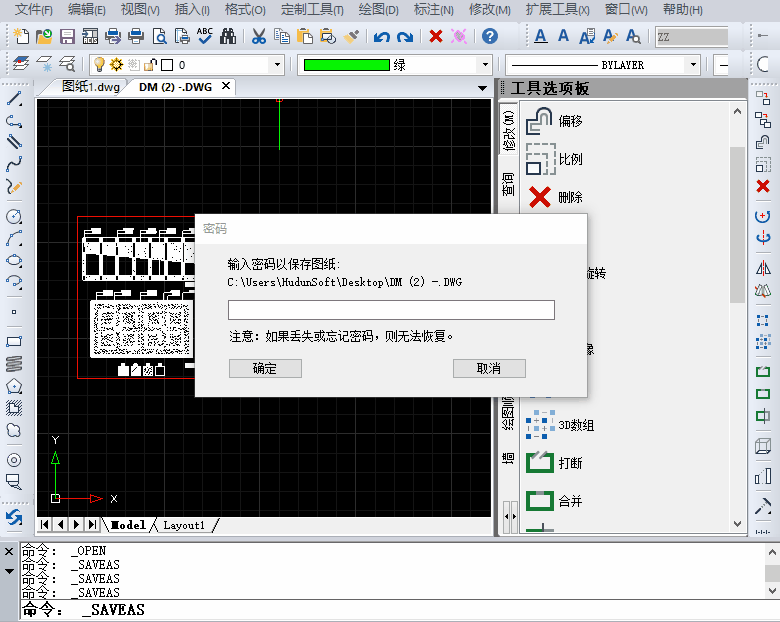
4、提示解密
等到下次打开该CAD图纸的时候,就会提示需要输入密码解密,否则无法打开查看。打开文件弹出【密码】提示窗口,提示输入加密密码,然后点击【确定】按钮,即可打开加密的CAD图纸查看。
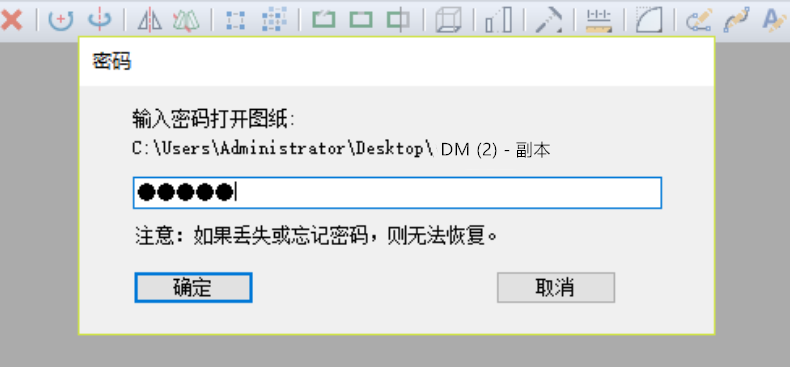
小编说的这两点是不是很多人都忽略了呢?

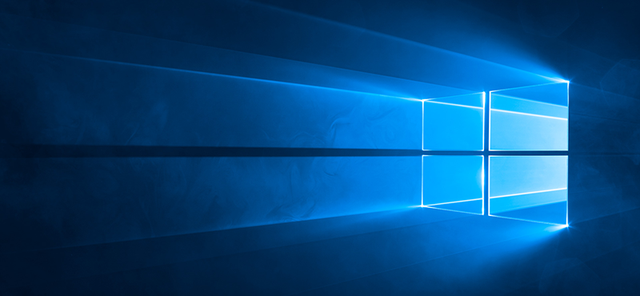


![RedHat服务器上[Errno 5] OSError: [Errno 2]的解决方法](https://img.pc-daily.com/uploads/allimg/4752/11135115c-0-lp.png)

